给帅哥魔术师做出迷幻的烟雾头像效果 PS人像照片后期合成特效
PS人像照片特效处理教 人气:1

1、创建一个新的文档(600X650px)。创建一个新层,标签“背景渐变”。填充你的画布,用径向渐变,从003851到001a26。
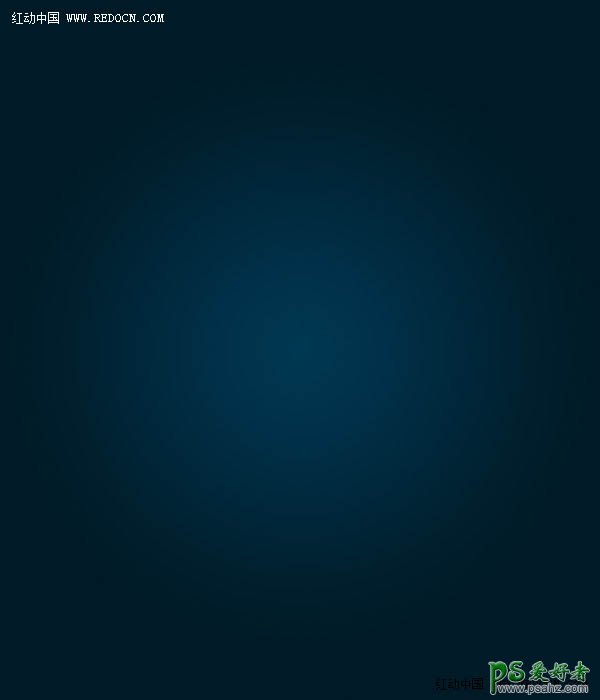
2、现在粘贴你的山脉照片。这个图层的不透明度降低到8%,添加一个微妙的背景纹理。

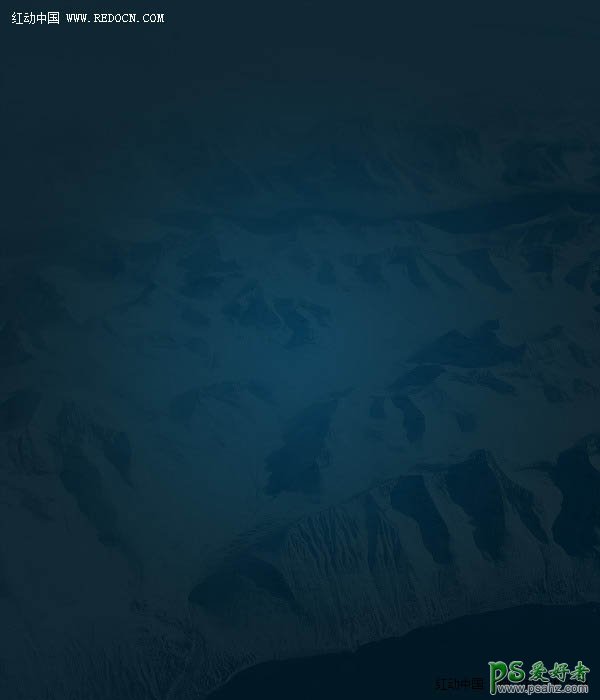
3、现在,添加两个调整图层(如下设置)。每次调整层,都应用剪贴蒙版。这将确保你的调整只会影响下面那层。
色相/饱和度调整图层设置:色调:0;饱和度:-100 ;亮度:0。 色阶调整图层设置:51 / 1.00 / 202。
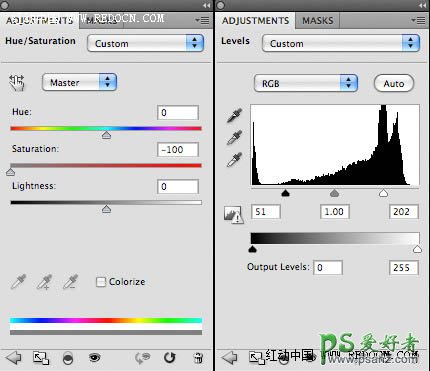

4、创建一个新层,标签“绿色圆圈”。使用椭圆选框工具创建一个中等大小的圆圈,在你的画布的右侧部分。填充用径向渐变,从357211到2b560e。
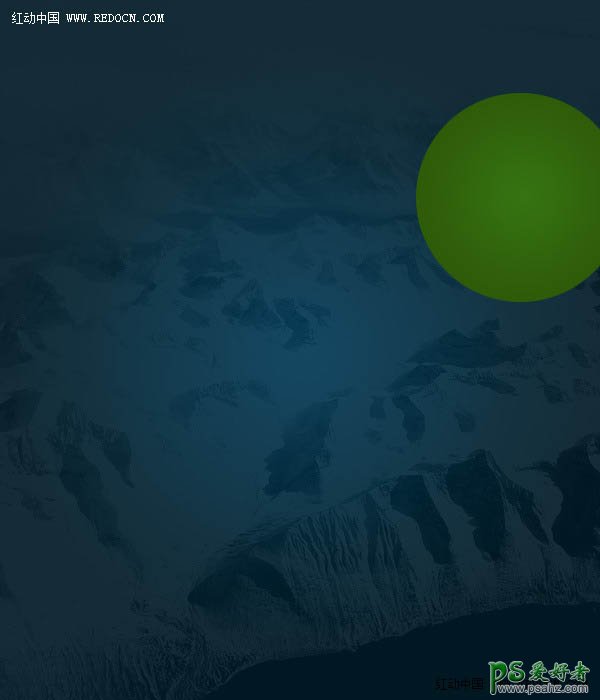
5、粘贴云朵照片,将它放在你的绿色圆圈上。

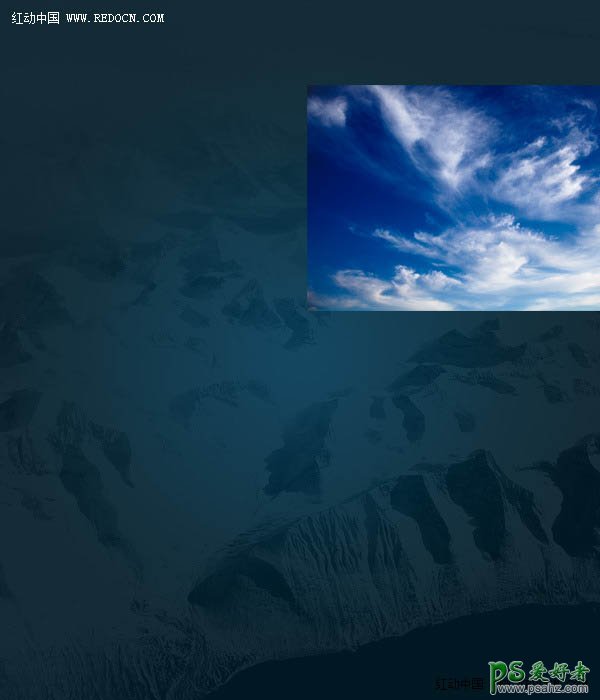
6、现在改变这层的混合模式为“叠加”。然后新建一个剪贴蒙版,云会屏蔽掉,适应了你的圈子形状。

7、现在新建一个色阶调整层。这将有助于你添加一些额外的对比度和强度阴天圈。请务必进行裁剪,让你的调整只影响你的云圈,而不是你整个画布。色阶调整层设置:15 / 1.00 / 219。
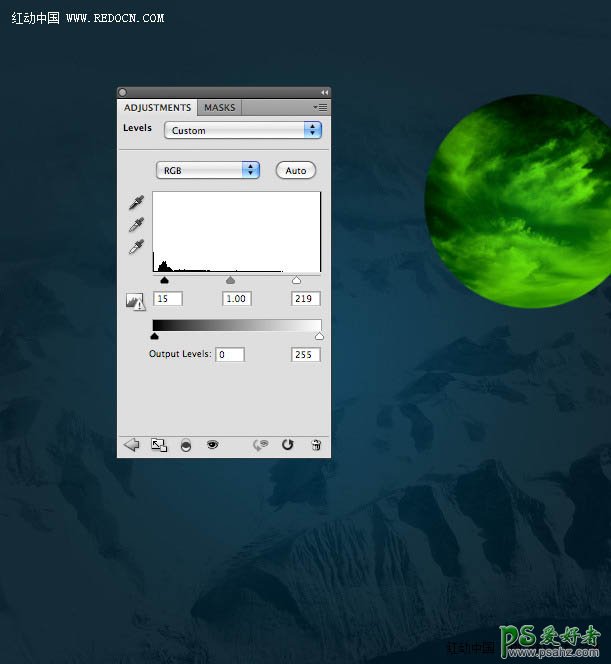
8、现在返回到你的绿色圆圈层。应用内发光混合选项,为了给你的圈子更丰富的外观。
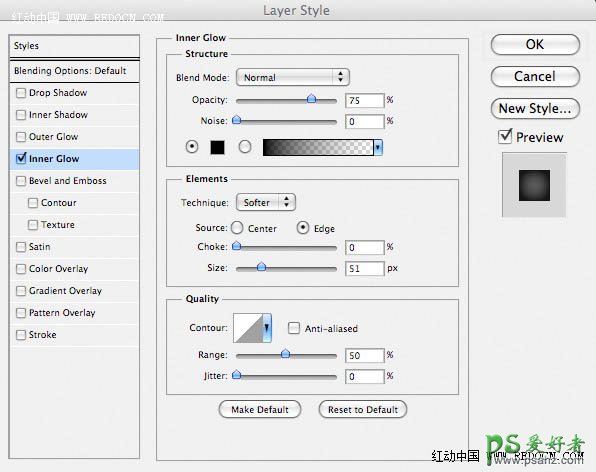

9、现在创建一个新层叫做“圆亮点”。在你的绿色圆圈里拖出白色到透明的径向渐变。然后改变这一层的混合模式为“叠加”,降低不透明度到40%。这样就在你的云圈里添加了一个漂亮的灯光效果。
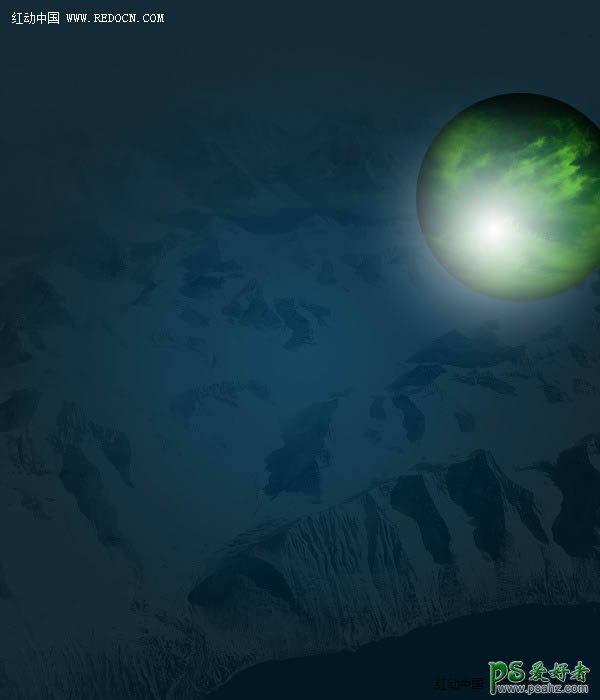

10、现在,重复步骤5,在你的画布左边创建一个较小的红色云圈。
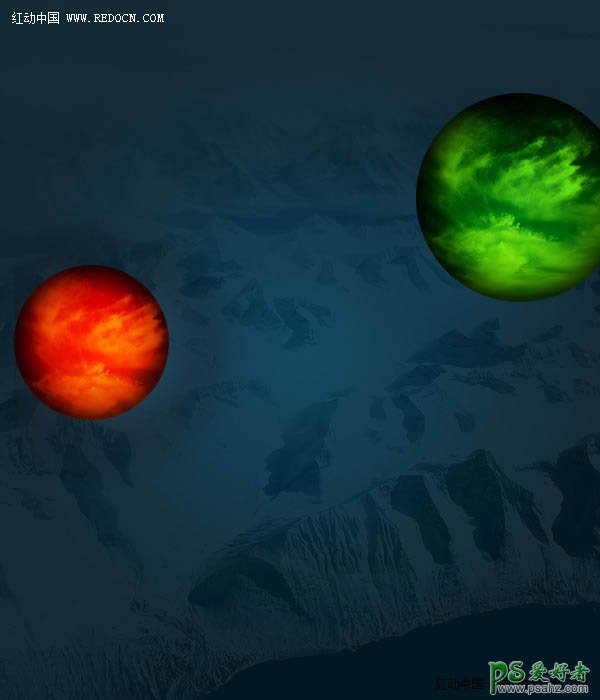
11、现在粘贴西装男子的照片。然后应用一个图层蒙版,用黑色画笔来掩盖照片背景和男人的头。利用好你的时间,这一步,需要真正准确的分切出来。


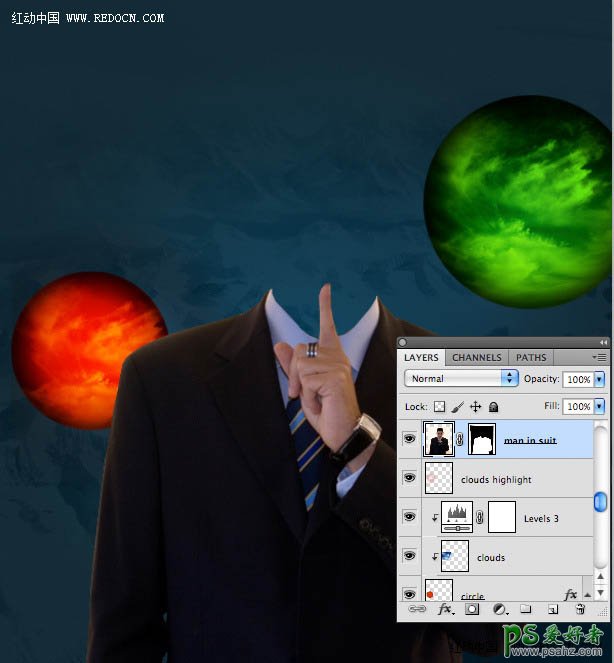
12、现在新建一个色相/饱和度,色阶和色彩平衡调整图层。每次调整层,都应用剪贴蒙版。
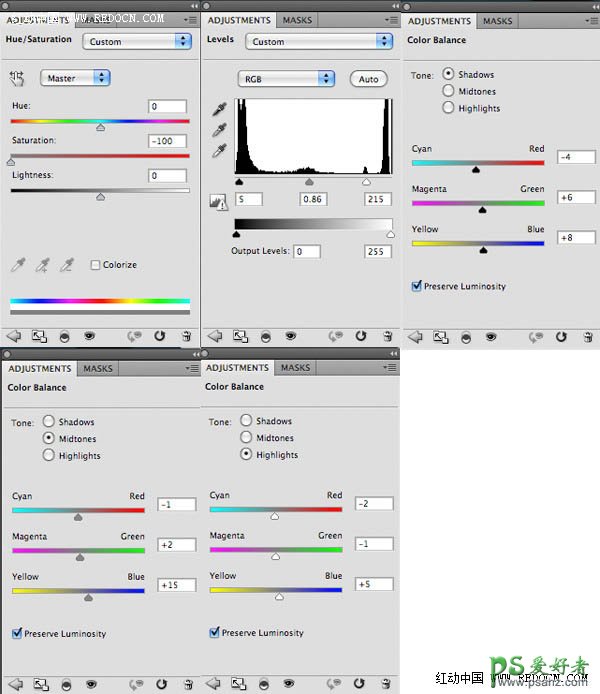

13、现在下载一些花纹刷,粘贴到新的图层里,并摆放在男人的身体上。请确保你使用的是白色画笔。

14、现在添加一个图层蒙版,并屏蔽掉男人西装外围多余的花卉。

15、现在改变这层的混合模式为“颜色减淡”,并减少它的不透明度为30%。

16、现在在你的西装层下,主要背景的上方,新建图层并粘贴你的烟雾照片。


17、你会发现,你的烟形象有纯黑色的背景。要隐藏此背景,简单地改变图层的混合模式为“屏幕”。这就可以直接表现烟雾效果。

18、最后,添加图层蒙版,并屏蔽掉顶端和右边的小部分,你的烟用一个大的,软的黑色画笔。这样留下来的烟雾,似乎展现了男人脖子好看的弧度。通常情况下,我们会进一步改变烟雾的颜色或色调,但实际上蓝烟很符合我们的整体构成。
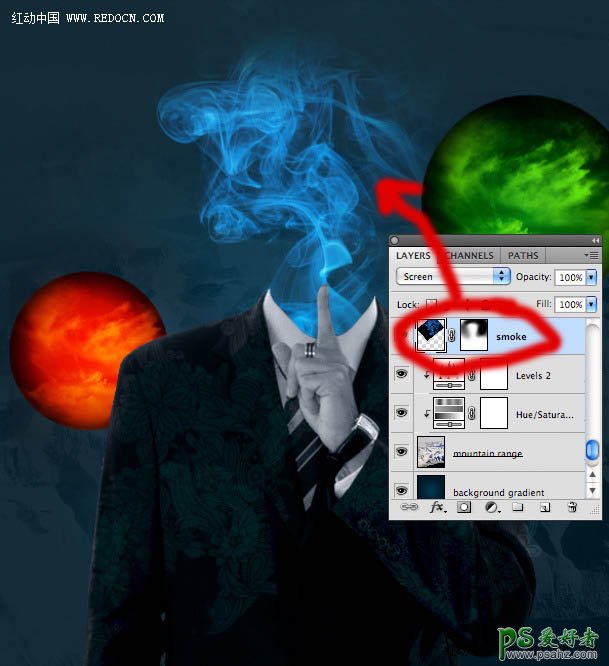
19、现在创建一个新层,标签“烟阴影”。这一层应该在你的烟层以上,西装层以下。使用软的黑色画笔来绘制男子的脖子,画出阴影,这将有助于刻画人物形象。

20、剪出你的礼帽照片,使用套索工具或钢笔工具,并将其粘贴到你的西装上方。


21、现在新建一个色彩平衡调整图层。这些调整将有助于你的帽子更好的融合进其余的组成部分。
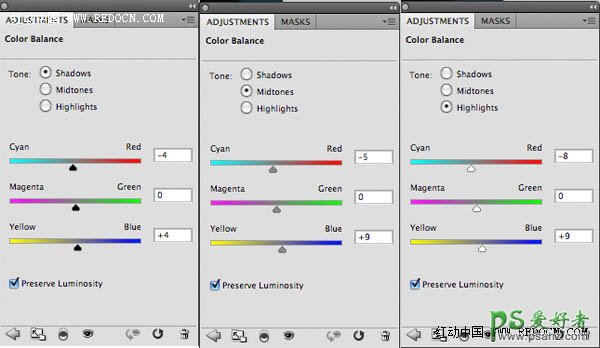

22、现在复制你的烟层,重复移动礼帽层以上。你要重新再建一个图层蒙板,所以删除原始的图层蒙版,然后屏蔽掉大部分的烟雾,除了烟雾前面礼帽。


23、现在创建一个新层,标签“黄色亮点”。拖出一组范围从fbcf01到透明的径向渐变。然后改变这一层的混合模式为“叠加”,降低它的不透明度为15%。


24、现在新建一些白色亮点,蓝色高亮层。下面的图片给你一些想法,在哪里放置这些亮点。
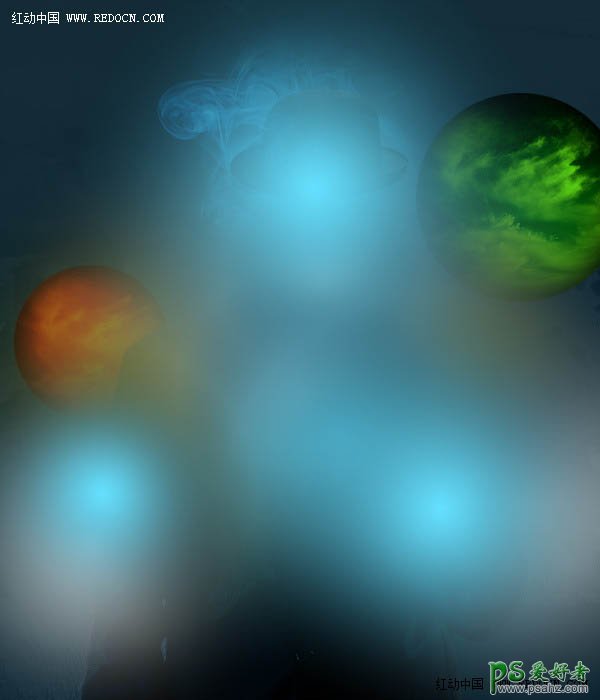

25、现在创建一个新层,标签“小插曲”。使用一个大的,软的黑色画笔,刷你的画布边缘和圆圈四周。

26、现在创建一个新层,标签“烧伤”。用50%灰色填充画布。然后改变这层的混合模式为“叠加”。50%的灰色填充,将被隐藏,可以让你在你的画布上作画,作为一个烧伤的效果。用柔软的黑色画笔画亮点,白色画笔画阴影。下面的图片显示你的“烧伤”层在“正常”条件下的混合模式,然后“叠加”混合模式的效果。
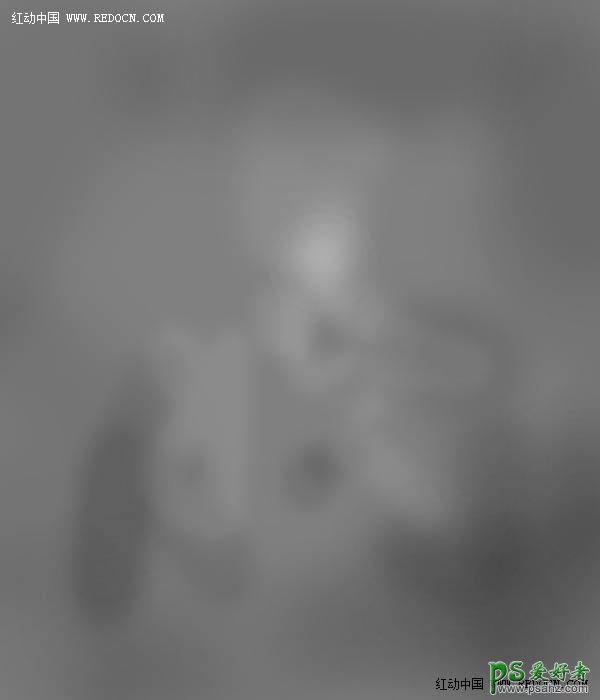

27、现在是最后的调整层,可以影响你的整个组成的一个剪贴蒙版。选择一个紫色到橙色的默认调整层,然后降低图层的不透明度为13%。
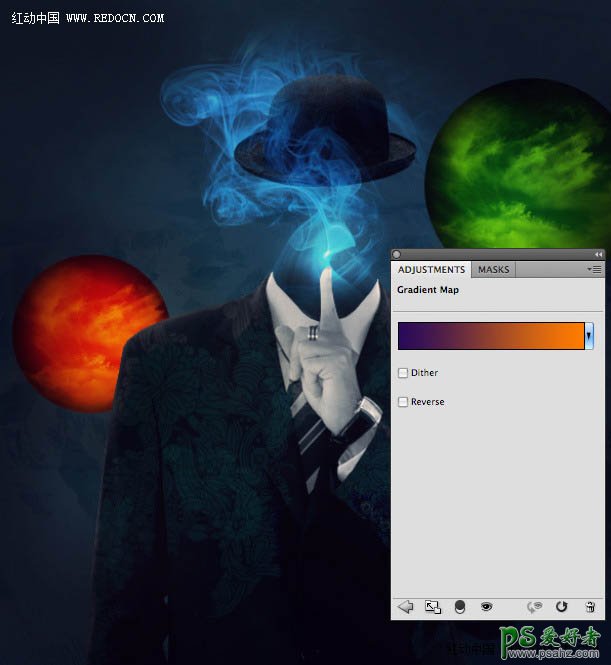
最终效果:

加载全部内容